تم إصدار Xbox 360 في خريف عام 2005 وبلاي ستيشن 3 بعد عام. في ذلك الوقت ، لم تكن الهواتف الذكية ذكية للغاية ، وكان سوق الهواتف المحمولة يهيمن عليه لاعبون مثل BlackBerry و Nokia ، وتم تقسيم الألعاب بين أجهزة الكمبيوتر وأجهزة الكمبيوتر.
كل شيء تغير ، ومع ذلك ، عندما أصدرت شركة آبل آي فون. ومرة أخرى مع إطلاق جهاز iPad. لقد غيرت ثورة المحمول الطريقة التي نشارك بها ، ونستهلك الوسائط ، ونلعب الألعاب. سيكون من الصعب عليك العثور على شخص ما بدون هاتف محمول هذه الأيام ، ناهيك عن الهاتف الذكي.
للاستفادة من معدل الاعتماد المتزايد لأجهزة الجوال ، قامت شركتا Microsoft و Sony بتحسين تطبيقاتهما للجوّال التي تسمح للاعبين بالوصول إلى العديد من ميزات Xbox One و PlayStation 4 من هواتفهم الذكية والأجهزة اللوحية.
Xbox One SmartGlass
إذا كنت تمتلك Xbox 360 ، فأنت على الأرجح على دراية بتطبيق Microsoft SmartGlass. من خلال جهاز محمول ، يمكن للاعبين تصفح واجهة المستخدم وتشغيل التطبيقات والألعاب والوصول إلى الميزات الاجتماعية مثل الإنجازات والأصدقاء والرسائل.

يعتبر تطبيق Xbox One SmartGlass المنفصل عن تطبيق Xbox 360 أسرع وأسرع من الإصدارات السابقة. ويرجع هذا إلى أنه ، وفقًا لمايكروسوفت ، "تم تصميم جهاز Xbox One من الألف إلى الياء مع وضع SmartGlass في الاعتبار."
توفر
التطبيق متاح مجانًا لأجهزة Android و iOS و Windows Phone و Windows 8 و RT. وهو متوافق مع الهواتف الذكية والأجهزة اللوحية التي تعمل بنظام Android والتي تعمل بنظام التشغيل Android 4.0 أو أعلى ، وأجهزة Windows Phone التي تعمل بالإصدار 7.5 أو أعلى ، وأيضًا iPhone 3GS ، و iPod Touch من الجيل الرابع ، وكل طراز iPad.
ابدء
في المرة الأولى التي تفتح فيها التطبيق ، ستتم مطالبتك بتسجيل الدخول إلى حساب Microsoft الخاص بك. بمجرد اكتمال ذلك ، ستلاحظ أربعة صفوف من البلاط - Now Playing و Recent و Featured و My Pins.
يعرض مربع "التشغيل الآن" المعلومات استنادًا إلى الإجراءات الحالية ، بينما يعرض القسم "الحديث" نشاط Xbox الأخير الخاص بك. تعرض شركة Microsoft أفلامًا وعروضًا تلفزيونية وألعابًا جديدة في القسم المميز ، بينما يتم عرض التطبيقات والألعاب التي تم تثبيتها بشكل خاص على الشاشة الرئيسية لـ Xbox One تحت My Pins.

سيتم فتح قائمة الخيارات من خلال التمرير السريع من اليسار إلى اليمين أو النقر على الزر بثلاثة خطوط أفقية أعلى الجانب الأيمن من الشاشة. من هنا يمكنك الوصول إلى ملف تعريف Xbox Live الخاص بك وقائمة الأصدقاء والإنجازات والدبابيس والرسائل وإعدادات التطبيق.
الاتصال بجهاز Xbox One
بالطبع ، لا تكون جميع هذه الميزات الرائعة مفيدة إذا لم تكن متصلاً بوحدة التحكم الخاصة بك. يمكن القيام بذلك عن طريق النقر فوق زر الاتصال في تطبيق SmartGlass ، والذي يجب أن يعرض جهاز Xbox One الخاص بك.
إذا لم يتم عرض وحدة التحكم الخاصة بك ، فتأكد من توصيل جهاز Xbox One والجهاز المحمول الخاص بك بنفس الشبكة وحاول النقر فوق الزر Connect مرة أخرى. إذا كان لا يزال لا يعمل ، فانقر على خيار "أدخل عنوان IP" وأدخل عنوان IP الخاص بـ Xbox One يدويًا ، والذي يمكن العثور عليه من خلال الانتقال إلى إعدادات وحدة التحكم ، والنقر على الشبكة ، وتحديد الإعدادات المتقدمة.

وظائف
سيؤدي تشغيل بلاطة مباشرة من تطبيق SmartGlass إلى تحويل جهازك المحمول إلى جهاز تحكم Xbox One ، مع أزرار A و B و X و Y.
حدد الألعاب والبرامج تتضمن أيضًا ميزة رفيق ستعرض معلومات إضافية على جهازك.
على سبيل المثال ، في نقاط معينة في Dead Rising 3 ، يتم تحويل جهازك المحمول إلى "مساعد Zombie Defense and Control Digital Digital" ، والذي يسمح لك بالتفاعل مع شخصيات غير لاعب ، والدعوة إلى الضربات الجوية ، وأكثر من ذلك.
نصائح
لإبقاء الشاشة على جهازك من التعتيم أو إيقاف التشغيل أثناء استخدام SmartGlass ، أدخل إعدادات التطبيق وتحقق من المربع "البقاء مستيقظًا".
استخدم ميزة البحث ، التي يمكن العثور عليها بجوار زر الاتصال ، للعثور على الألعاب والأفلام والبرامج التلفزيونية والموسيقى والتطبيقات بسرعة.
بلاي ستيشن 4
أصدرت سوني تطبيق PlayStation في أمريكا الشمالية ليتزامن مع إطلاق جهاز PlayStation 4. كما هو الحال مع SmartGlass من Microsoft ، يمكن استخدامه كشاشة ثانية أثناء تشغيل الألعاب المختارة ، بالإضافة إلى توفير إمكانية الوصول إلى متجر PlayStation والمتنوعة من الميزات الاجتماعية ، والبرامج التعليمية ، من بين أمور أخرى.

توفر
يتوفر التطبيق المرافق لـ PlayStation مجانًا في App Store من Apple ومتجر Google Play. يتوافق التطبيق مع الهواتف الذكية والأجهزة اللوحية التي تعمل بنظام Android والتي تعمل بنظام التشغيل Android 4.0 أو الأحدث ، وأجهزة iPhone و iPad و iPod Touch التي تعمل بنظام iOS 6 أو أحدث.
ابدء
يجب تسجيل الدخول إلى حساب PlayStation الخاص بك ، والذي يمكن القيام به في قائمة الإعدادات على الشاشة الرئيسية للتطبيق ، قبل أن تتمكن من الوصول إلى ميزات التطبيق الكاملة. أول شيء ستلاحظه في واجهة التطبيق هو مربع الميزات الجديدة ، والذي يعرض الألعاب الأخيرة التي تم لعبها وتحديثات أخرى من أصدقائك في PSN.
يمنحك التطبيق أيضًا وصولاً سريعًا إلى ملفك الشخصي ، والجوائز ، وقائمة الأصدقاء ، ومتجر PlayStation ، حيث يمكنك شراء ألعاب جديدة. يعتبر شريط التنقل الموجود أعلى الشاشة موطنًا لمزيد من الميزات الاجتماعية مثل الإشعارات والدعوات وتنبيهات الألعاب والرسائل.
تتيح علامة التبويب Links الموجودة في الجزء السفلي من الشاشة للاعبين الوصول إلى أحدث أخبار PlayStation والعروض التعليمية والعروض الترويجية والأحداث من Sony.
الاتصال بـ PS4
للاتصال بـ PlayStation 4 ، يجب عليك تسجيل الهاتف الذكي أو الجهاز اللوحي الذي تخطط لاستخدامه. انتقل إلى الإعدادات على وحدة التحكم ، وحدد إعدادات اتصال تطبيق PlayStation ، وانقر على "إضافة جهاز".

تأكد من اتصال جهازك وجهازك المحمول بنفس الشبكة ، ثم انقر فوق علامة التبويب "الاتصال بـ PS4" من تطبيق PlayStation ، حدد وحدة التحكم الخاصة بك ، وقم بإدخال الرمز المكون من ثمانية أرقام الذي تم عرضه على التلفزيون عالي الوضوح.

وظائف
بمجرد اكتمال الاتصال ، ستظهر لك ثلاثة خيارات: قطع الاتصال ، أو تشغيل النظام لأسفل ، أو استخدام جهازك المحمول كشاشة ثانية. سيؤدي تحديد الخيار الثاني للشاشة إلى كشف ميزتين إضافيتين - عن بعد ولوحة المفاتيح.
يحول خيار التحكم عن بعد هاتفك الذكي أو جهازك اللوحي إلى جهاز تحكم بلاي ستيشن 4 (على غرار جهاز التحكم عن بعد الخاص بـ Microsoft SmartGlass) والذي يمكن استخدامه للتنقل حول واجهة المستخدم.
تمنحك ميزة لوحة المفاتيح ، التي هي سهلة الاستخدام ، خيار استخدام لوحة المفاتيح على الشاشة الخاصة بجهازك المحمول لأشياء مثل إرسال رسالة بدلاً من تلك الموجودة على جهاز PlayStation 4.
على غرار جهاز Xbox One ، يمكن لجهاز PlayStation 4 أيضًا استخدام هاتفك الذكي أو جهازك اللوحي لعرض محتوى إضافي أثناء اللعب بألعاب متوافقة. على سبيل المثال ، يستخدم Need For Speed Rivals ميزة الشاشة الثانية لعرض خريطة تسمح للاعبين بالاطلاع على برامج التشغيل الأخرى داخل اللعبة ونقاط التفتيش القريبة.
يمكن أيضًا ربط PlayStation 4 بواسطة PlayStation Vita عبر شبكة Wi-Fi. لمعرفة المزيد حول ميزة PlayStation 4's Remote Play والتعرف على كيفية إعدادها ، راجع دليل التعليمات الكامل لـ CNET.











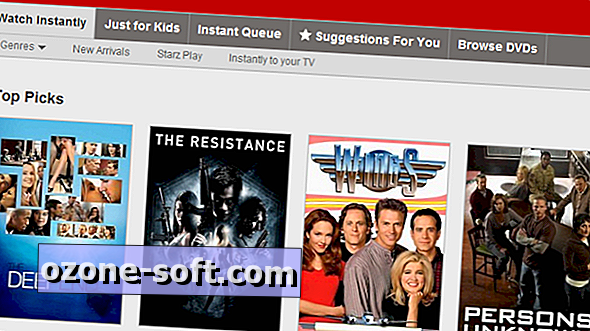

ترك تعليقك